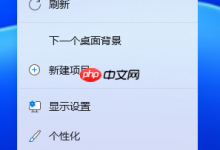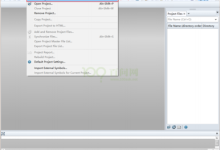首先通过控制面板启用休眠功能,进入电源选项并勾选休眠,保存更改;若无效,则以管理员身份运行命令提示符,执行powercfg.exe /hibernate on命令开启休眠。

如果您发现Windows 10系统的休眠选项缺失,导致无法在关机菜单中选择休眠以保存当前工作状态并降低功耗,可以通过以下方法进行设置。
本文运行环境:Dell XPS 13,Windows 10 Pro。
一、通过控制面板启用休眠功能
该方法通过系统电源管理设置界面直接开启休眠选项,操作直观,适用于大多数用户。
1、点击任务栏上的搜索框,输入“控制面板”,然后从结果中选择打开。
2、在控制面板中选择“系统和安全”。
3、在“电源选项”区域,点击“电源选项”。
4、在左侧菜单中选择“选择电源按钮的功能”。
5、点击“更改当前不可用的设置”。
6、向下滚动到“关机设置”部分,勾选休眠选项。
7、点击“保存更改”完成设置。
二、使用命令提示符开启休眠
此方法通过执行系统命令直接启用休眠功能,适合熟悉命令行操作的用户或当控制面板选项不可用时使用。
1、按下键盘上的Windows 键,打开开始菜单。
2、在搜索框中输入“cmd”。
3、在搜索结果中,右键单击“命令提示符”,然后选择“以管理员身份运行”。
4、在弹出的用户帐户控制提示中,点击“是”继续。
5、在命令提示符窗口中输入以下命令并按回车:powercfg.exe /hibernate on。
6、命令执行成功后,输入“exit”并按回车关闭窗口。

 路由网
路由网